5 Cara Mencari Semua File Video Anda di Windows
Tidak dapat menemukan video lama yang Anda rekam dan simpan di PC? Berikut adalah beberapa langkah yang dapat Anda ambil untuk membantu Anda menemukan ingatan Anda.
Apakah Anda lelah menelusuri folder dan mencari video Anda secara manual? Apakah Anda mencari cara cepat untuk menemukan semua file video di perangkat Windows Anda? Jika demikian, maka Anda telah datang ke tempat yang tepat.
Kami akan menunjukkan cara menggunakan bilah pencarian File Explorer dan beberapa filter untuk mencari video saja.
Dari sana, kami akan memeriksa bagaimana Anda dapat menemukan video yang mungkin disembunyikan di suatu tempat di perangkat Anda.
Gunakan Bilah Pencarian File Explorer untuk Menemukan Semua Video Anda
Bilah pencarian File Explorer memudahkan untuk menemukan file dan folder di perangkat Anda. Sekarang, mari kita jelajahi bagaimana Anda dapat menggunakan alat ini untuk memfilter hasil dan hanya menelusuri video:
- Buka File Explorer dengan mengklik ikon taskbar. Atau, tekan tombol Windows + E.
- Klik This PC di panel sebelah kiri atau buka folder video Anda. Dalam hal ini, kami akan mengeksplorasi bagaimana Anda dapat mencari video di folder Downloads.
- Setelah Anda memilih folder, ketik kind:video di bilah pencarian File Explorer dan tekan Enter. Ini akan menampilkan semua video Anda.
Cari Video Menggunakan Nama File Tertentu
Menemukan file yang hilang atau salah tempat di perangkat Anda tidaklah rumit. Namun, menggulir ke bawah pada daftar hasil pencarian dan menemukan video Anda bisa jadi membosankan.
Jadi, bagaimana Anda mencari semua file video Anda dan dengan cepat menemukan video tertentu?
Ini cukup mudah, asalkan Anda tahu nama filenya. Berikut adalah langkah-langkah yang perlu Anda ikuti:
- Buka File Explorer dengan mengklik ikon taskbar atau menekan tombol Windows + E.
- Klik This PC di panel sebelah kiri atau cukup buka folder lain yang berisi video Anda.
- Ketik filename kind:video di bilah pencarian File Explorer, tetapi ganti filename dengan nama persis file yang Anda cari. Misalnya, jika Anda mencari file bernama "wedding", ketik wedding kind:video di bilah pencarian File Explorer dan tekan Enter.
Bagian terbaiknya adalah meskipun Anda memiliki format file lain dengan nama “wedding”, kueri penelusuran ini hanya akan menampilkan hasil video. Jadi, metode ini dapat berguna jika Anda memiliki jenis file yang berbeda dengan nama yang sama.
Cari Format File Video Tertentu
Sekarang, bagaimana jika Anda ingin menampilkan hasil pencarian untuk format file video tertentu? Bilah pencarian File Explorer juga dapat membantu!
Misalnya, Anda dapat mencari berbagai format file video seperti MOV, MP4, WMV, dan lainnya. Berikut adalah langkah-langkah yang perlu Anda ikuti:
- Tekan tombol Windows + E untuk membuka File Explorer.
- Klik This PC di sisi kiri atau navigasikan ke folder lain yang relevan.
- Ketik ext:.fileformat di bilah pencarian File Explorer dan ganti bagian fileformat dengan format file video yang Anda cari. Misalnya, jika Anda mencari file MP4, ketik ext:.MP4, dan tekan Enter.
Jika Anda mengetahui nama video yang Anda cari, maka Anda dapat melangkah lebih jauh. Anda dapat mencari video Anda menggunakan nama file dan format file.
Berikut adalah langkah-langkah yang perlu Anda ikuti:
- Buka File Explorer sesuai langkah sebelumnya.
- Ketik filename ext:.fileformat dan ganti "fileformat" dengan nama file Anda dan "fileformat" dengan format yang Anda cari. Misalnya, jika Anda mencari file MP4 bernama "wedding", kueri penelusuran Anda harus wedding ext:.MP4.
Cari Video Menggunakan Filter Lain
File Explorer memberi Anda banyak opsi lain untuk membantu Anda memfilter hasil pencarian Anda.
Untuk mendapatkan opsi ini, Anda harus mengklik tab Pencarian di sudut kiri atas File Explorer. Namun, tab Pencarian hanya akan muncul setelah Anda menyelesaikan kueri pencarian.
Untuk memulai, mari cari semua video Anda menggunakan bilah pencarian File Explorer. Dari sana, kami akan memeriksa opsi yang muncul di tab Search.
- Tekan tombol Windows + E untuk membuka File Explorer.
- Ketik kind:video di bilah pencarian File Explorer dan tekan Enter. Ini akan menampilkan semua video Anda, dan juga akan menampilkan tab Search di sudut kiri atas.
Sekarang, mari kita jelajahi opsi yang muncul di tab Search.
- All subfolders: Mengklik opsi ini membantu Anda mencari semua video di folder saat ini dan subfoldernya.
- Current folder: Opsi ini memungkinkan Anda untuk mencari video di folder saat ini saja dan bukan subfolder lain di dalamnya.
- Search again in: Jika Anda tidak dapat menemukan video Anda di folder saat ini, opsi ini memungkinkan Anda untuk mencarinya lagi tetapi di folder yang berbeda.
- Date modified: Opsi ini memungkinkan Anda untuk mencari video yang disimpan atau diubah pada tanggal tertentu.
- Kind: Ini memungkinkan Anda untuk memilih jenis file yang ingin Anda cari. Dalam hal ini, jenis filenya adalah "Video", tetapi Anda juga dapat mengubahnya menjadi "Movie" atau "Recorded TV" untuk mencari video lain.
- Size: Opsi ini memungkinkan Anda untuk memfilter hasil video menurut ukuran file. Anda dapat memilih rentang dari Kosong (0 KB) hingga Raksasa (>4 GB).
- Recent searches: Ini memungkinkan Anda untuk melihat pencarian Anda sebelumnya atau menghapus riwayat pencarian Anda di File Explorer.
- Advanced options: Ini memungkinkan Anda untuk memasukkan atau mengecualikan konten File, File sistem, dan folder zip (terkompresi) dalam hasil pencarian Anda.
- Other properties: Opsi ini memungkinkan Anda memfilter hasil berdasarkan jalur Folder, tag, judul, dan lainnya.
Jadi, dengan menggunakan salah satu opsi ini, Anda dapat memfilter hasil penelusuran dan hanya menemukan video yang Anda cari.
Lihat File Tersembunyi (Jika Anda Tidak Dapat Menemukan Video Anda)
Sudahkah Anda mencoba setiap metode tetapi masih tidak dapat menemukan video Anda? Mungkin file-file itu tergeletak di suatu tempat di folder tersembunyi.
Jadi, mari kita lihat bagaimana Anda dapat mencari video tersembunyi di PC Anda:
- Ketik tombol Windows + E untuk membuka File Explorer.
- Klik tab View di pojok kiri atas.
- Centang kotak Hidden items untuk menampilkan semua file dan folder tersembunyi.
Sekarang, coba cari video Anda menggunakan salah satu metode yang telah kami bahas.
Menemukan Semua File Video Anda dengan Cara Mudah
Bilah pencarian File Explorer memudahkan Anda menemukan semua file di PC Anda. Namun, ada kalanya alat ini menunjukkan banyak hasil, yang bisa sangat membingungkan.
Jika Anda hanya ingin mencari file video, cukup terapkan salah satu metode yang telah kami bahas. Dari sana, Anda dapat menjelajahi beberapa alat luar biasa untuk membantu Anda mengedit video.




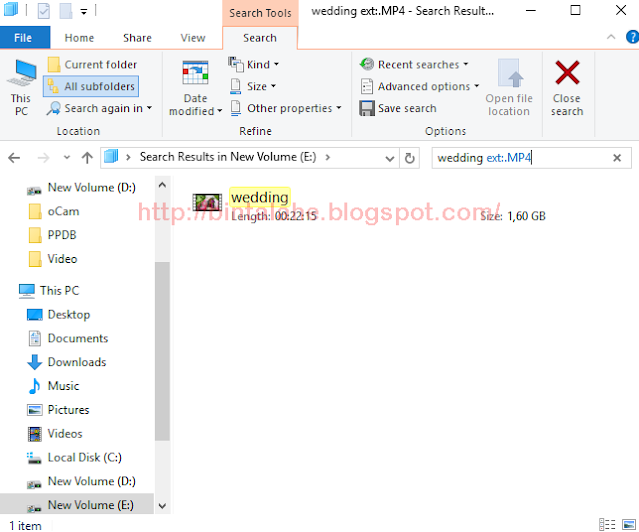


0 Response to "5 Cara Mencari Semua File Video Anda di Windows"
Post a Comment